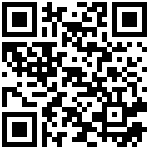2.4.1 柱
点击【柱】图标后在屏幕左侧弹出柱截面定义对话框,同时弹出柱的布置参数框,如图所示:
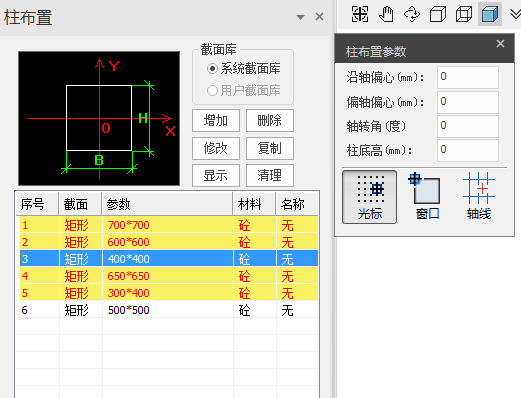
柱布置
在截面列表中,当前层使用过的截面为红色字体黄底填充,当前层未被使用过的截面为黑色字体无填充,当前鼠标选中的截面为白色字体蓝底填充。
柱的截面管理工具有:增加、删除、修改、复制、显示、清理。
- 截面库目前仅支持系统截面库,点击【增加】按钮,弹出柱截面定义的对话框,如图所示,要求定义柱的截面形状类型、尺寸及材料,截面名称可不输入。
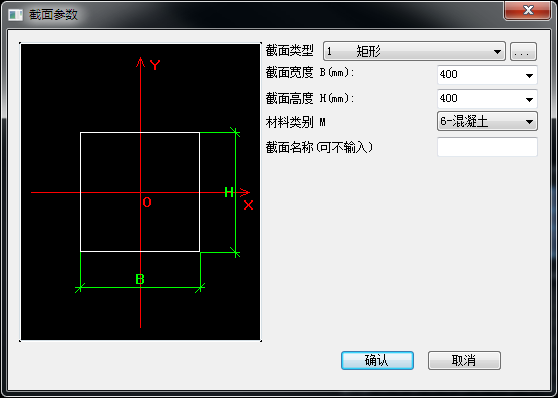
柱截面参数
如果需要更改截面类型,点【截面类型】右侧的…按钮,弹出截面类型选择对话框,如图所示,选择相应的截面类型即可。

柱截面类型
- 选中截面列表中某一种截面类型,再点击【删除】按钮,可删除选中截面类型。注意:此时模型中基于该截面创建的所有柱构件将被删除。
- 选中截面列表中某一种截面类型,再点击【修改】按钮,可修改选中截面类型的参数,所有基于该截面类型创建的柱构件参数随之批量修改。
- 选中截面列表中某一种截面类型,再点击【显示】按钮,则当前视口中基于该截面布置的柱构件将会高亮显示,如图所示。
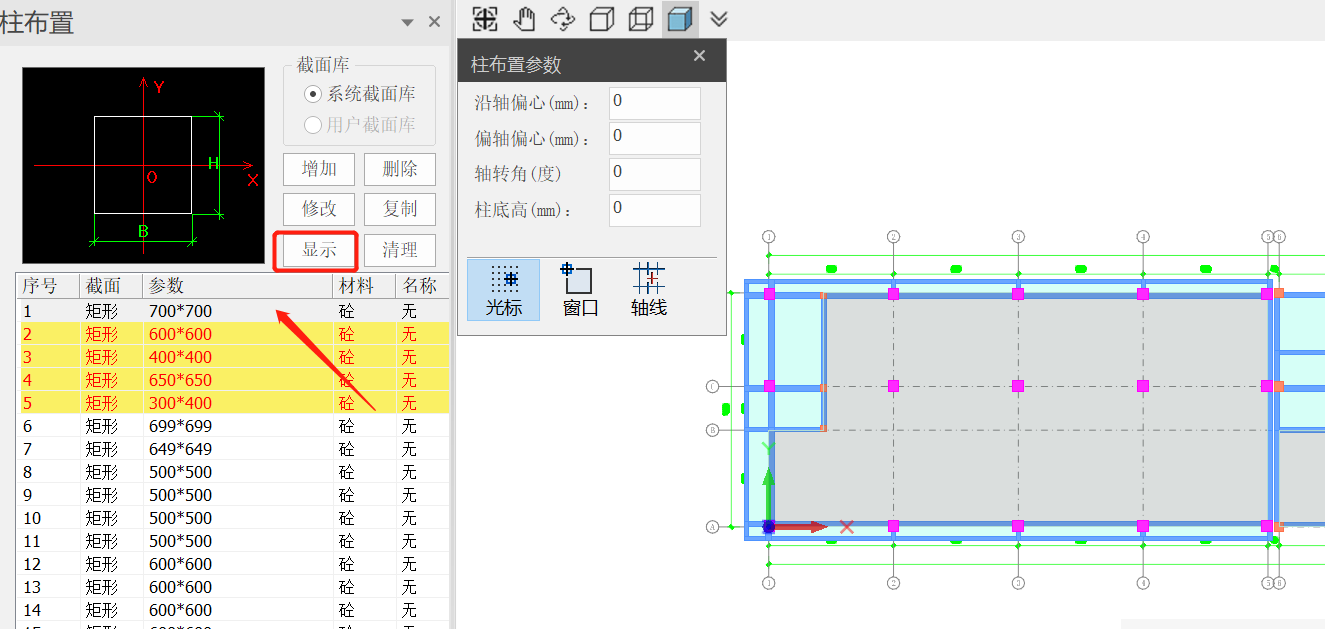
显示效果
- 点击【清理】按钮,可删除掉截面列表中所有未布置的截面类型。
- 选中截面列表中某一种梁截面类型,再点击【复制】按钮,可复制选中的截面类型及其相关参数。
用鼠标在梁截面定义列表中点取一种柱截面后,移动鼠标到平面上需要的位置,选择光标、框选、轴线方式完成柱构件的布置。如果该柱存在沿轴偏心、偏轴偏心、轴转角、柱底高,可同时在屏幕上的柱布置参数框中填写相应的参数值。
柱的布置参数有5个:沿轴偏心、偏轴偏心、柱顶标高、柱底标高、柱转角。 - 沿轴偏心:柱相对于节点可以有偏心,沿轴偏心指沿柱截面宽度方向的偏心,沿柱截面宽度(向右)偏心为正,反之为负;
- 偏轴偏心:指沿柱截面高度方向的偏心,沿柱截面高度(向上)偏心为正,反之为负;
- 柱底标高(mm):指柱底相对于本标准层层底的高度。柱底高于层底时为正值,低于层底为负值。可以通过调整柱底标高来建立跃层柱。
- 轴转角(度):定义柱截面的旋转角度。柱宽边方向与x轴的夹角称为转角,逆时针为正。
结构柱布置提供了3种布置方式:光标,窗口,轴线。 - 光标布置方式:可以直接在视图中任意位置布置柱。
- 窗口布置方式:用户通过两点拖拽的方式进行窗选,在窗选范围内的网格线交点上将会自动布置柱构件。
- 轴线布置方式:当一条网格线线上存在多个交点时,只需选中该网格线即可快速实现多个网格线交点上柱的布置。
注意:当柱布置后,柱构件会存在一条基线,若是在平面视图下,基线会变成基点,如图所示,若存在基线(点)重叠,则后布置的柱替换已存在的柱。
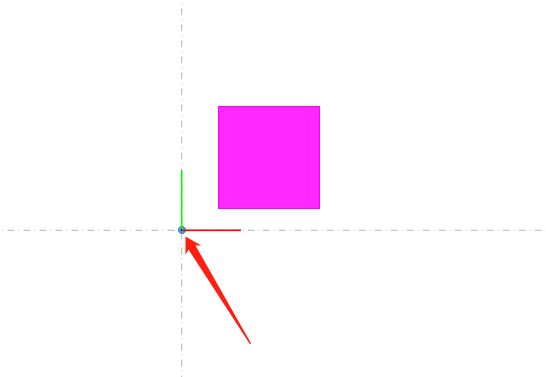
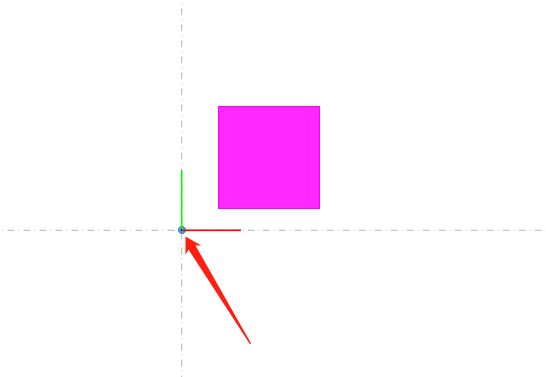
平面视图下柱的基点